Շաոմի Ռեդմի Նոտ 11-ի մշակողի ընտրանքների ակտիվացում, Ինչպես ակտիվացնել մշակողի ընտրանքները Շաոմի Ռեդմի Նոտ 11, Մշակողի ընտրանքների ակտիվացման և անջատման եղանակները Շաոմի Ռեդմի Նոտ 11 հեռախոսի համար, Enable Developer Options on Xiaomi Redmi Note 11.
Ի՞նչ է մշակողի ընտրանքները Շաոմի Ռեդմի Նոտ 11-ում:
Մշակողի ընտրանքները developer options որոշակի ընտրանքներ են, որոնք կարող են հեշտացնել ձեր հեռախոսի օգտագործումը ավելի լավ ձևով, բայց այս ընտրանքները նախատեսված են մշակողների համար և պետք է զգուշությամբ օգտագործվեն, քանի որ որոշ ընտրանքներ կարող են հանգեցնել ծրագրային ապահովման խափանման կամ հեռախոսի խափանման: Մշակողի ընտրանքը կարելի է ակտիվացնել կարգավորումներից:
Ինչպե՞ս ակտիվացնել մշակողի ընտրանքները Շաոմի Ռեդմի Նոտ 11-ում:
Եթե ցանկանում եք իմանալ, թե ինչպես միացնել մշակողի ընտրանքները Շաոմի Ռեդմի Նոտ 11 հեռախոսում, պետք է հետևեք հետևյալ քայլերի ցանկին, որպեսզի բացեք և ակտիվացնեք հեռախոսի մշակողի ընտրանքների ռեժիմը:
1- Բացեք “կարգավորումներ” կամ “կարգավորումներ”:
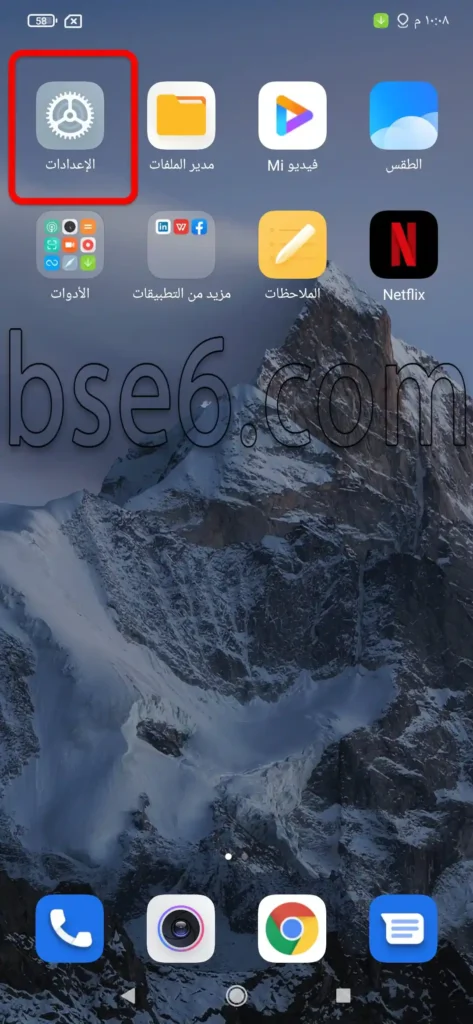
2- Մուտք գործեք “հեռախոսի մասին”:
3- Սեղմեք “MIUI տարբերակ” համարի վրա մի քանի անգամ, մինչև էկրանին հայտնվի ծանուցում “Դուք այժմ ծրագրավորող եք”:
4- Մշակողի ռեժիմ մուտք գործելու համար կարող եք վերադառնալ կարգավորումների գլխավոր էջ:
5- Գնացեք ներքև, մուտք գործեք “լրացուցիչ կարգավորումներ”:
6- Գնացեք ներքև, կարգավորումների ցանկի ներքևում կգտնեք “մշակողի ընտրանքներ”, սեղմեք մշակողի ընտրանքների վրա:
7- Մշակողի ընտրանքները ակտիվացված են Շաոմի Ռեդմի Նոտ 11 հեռախոսի համար:
8- Կարող եք անջատել մշակողի ընտրանքը՝ անջատելով առաջին ընտրանքը վերևում մշակողի ընտրանքների էջում:
Մշակողի ընտրանքների ակտիվացմամբ կարող եք օգտվել ընտրանքներից, որոնք կարող են օգնել ձեզ հեռախոսի օգտագործման մեջ, բայց օգտագործեք զգուշությամբ, քանի որ մշակողի ընտրանքների որոշ կարգավորումներ կարող են վնասել ձեր հեռախոսը կամ առաջացնել համակարգի անկայունություն, ուստի պետք է զգուշացնել այն քայլի մասին, որը պատրաստվում եք անել, նախքան Android համակարգում խնդիր առաջացնելը:
